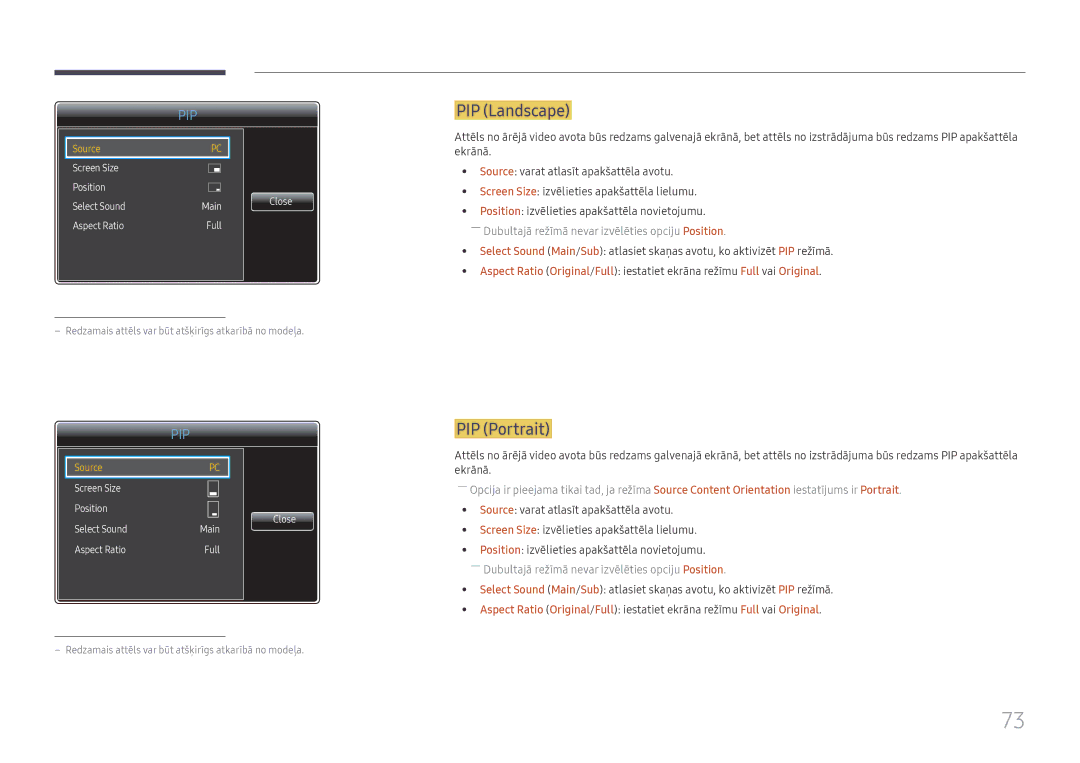Lietošanas rokasgrāmata
Saturā rādītājs
Ekrāna pielāgošana
Skaņas pielāgošana
Autortiesības
Pirms izstrādājuma lietošanas
Tīrīšana
Drošības pasākumi
Elektrība un drošība
Uzglabāšana
Instalēšana
Samsung
Darbība
100
Nenovietojiet uz izstrādājuma smagus priekšmetus
Radīt savainojumus
Savainojumi
――Tiek atbalstīts tikai modelis QM75F
Drošības pasākumi darbā ar paneli
Sastāvdaļu pārbaude
Sagatavošana
Sastāvdaļas
Garantijas karte Ātrās uzstādīšanas pamācība
Vadības panelis
Detaļas
Detaļas Apraksts
Logotipa etiķete
Vadības izvēlne
Power Off
Pogas Apraksts
Turiet, lai parādītu ievades avota ekrānu
Pieslēgvieta Apraksts
Aizmugurējā puse
DP in 2 UHD 60Hz
DP in 1 UHD 60Hz
Lai bloķētu pretnozagšanas ierīci
Pretnozagšanas slēdzene
Go to Home palaišanas poga
Tālvadības pults
Funkcijas
Lai ievietotu tālvadības pultī baterijas
Kabeli nopērkams atsevišķi
Savienojuma izveide, izmantojot IR stereo
Vairāku displeju vadība, izmantojot vienu tālvadības pulti
Vairāku displeju vadība, izmantojot ārējo IR kabeli
Pārslēgšanas starp portreta un ainavas režīmiem
Izstrādājuma izsaiņošana
Uzstādīšana pie perpendikulāras sienas
Ventilācija
Uzstādīšana pie nelīdzenas sienas
Skats no augšas
Sienas montāžas komplekta uzstādīšana
Sienas montāžas komplekta uzstādīšana
Sienas montāžas komplekta specifikācijas Vesa
Milimetros
Kabeļa savienojums
Tālvadības pults RS232C
RS232C kabelis
Kontakts Signāls
Kontakta Standarta krāsa Signāls Numurs
LAN kabelis
Tips
Gnd
Krusteniskais LAN kabelis no PC uz PC
Tiešais LAN kabelis no PC uz HUB
Savienotājs RJ45
Signāls
Savienojums
Savienojums
Vadības statusa aplūkošana Iegūt vadības komandu
Vadības kodi
Vadība Iestatīt vadības komandu
Komanda
Skaļuma kontrole
Jaudas kontrole
Ievades avota iestatīšana Iestatīt ievades avotu
Ievades avota kontrole
Input Source izstrādājumam iestatāmais ievades avota kods
Ekrāna izmēra kontrole
Ekrāna režīma kontrole
PIP ieslēgšanas/izslēgšanas kontrole
Auto Adjustment 0x00 vienmēr Ack
Automātiskās pielāgošanas kontrole tikai PC un BNC
Drošības slēdzene
Videosienas režīma kontrole
Videosienas režīma aplūkošana Iegūt videosienas režīmu
Full Natural
Videosienas lietotāja vadība
Videosienas ieslēgšana
Izslēgts
10x10 videosienas modelis
WallSNo Izstrādājumā iestatītais izstrādājuma numura kods
10x10 videosienas modelis 1 ~
Iestatīt numuru
Dati 0x01 0x02 0x63
Pirms pievienošanas
Avota ierīces pievienošana un izmantošana
Datora pievienošana
Svarīgākie kontrolpunkti pirms pievienošanas
Savienojuma izveide, izmantojot DVI kabeli digitālā tipa
Savienojuma izveide, izmantojot DP kabeli
Drošības norādījumi par DP lietošanu
Savienojuma izveide, izmantojot DVI-RGB kabeli
Savienojuma izveide, izmantojot HDMI-DVI kabeli
Video ierīces pievienošana
Hdmi kabeļa vai Hdmi ar DVI kabeli izmantošana UHD 30Hz
Pievienošana audio sistēmai
QM75FQM98F
Tīkla bloka piestiprināšana nopērkams atsevišķi
MagicInfo
Tīkla bloka pievienošana nopērkams atsevišķi
Režīma MagicInfo aktivizēšana
Izvēlieties displeja režīmu
Ievadiet IP informāciju
Source
Ievades avota maiņa
Edit Name
Source → Source
Programmas MDC instalēšana/ atinstalēšana
MDC izmantošana
Atinstalēšana
Monitors
Savienojuma izveide ar MDC
Dators
Savienojuma izveide, izmantojot tiešo LAN kabeli
MDC lietošana, izmantojot Ethernet
Savienojuma izveide, izmantojot pārejas LAN kabeli
Multi Screen
Funkcija Sākums
Multi Screen
Home → Multi Screen → Enter E
Picture Mode
Picture Mode
On Timer
On/Off Timer
Off Timer
On/Off Timer
Holiday Management
Network Settings
Network Settings
Home → Network Settings→ Enter E
Skatiet tīkla iestatījumus
MagicInfo Player
MagicInfo Player
Home → MagicInfo Player I → Enter E
ID Settings
ID Settings
Device ID
PC Connection Cable
Video Wall
Video Wall
Horizontal x Vertical
Video Wall
Format
Screen Position
More settings
More settings
Home → More settings → Enter E
Tiek atvērta attēla iestatījumu izvēlne
Ekrāna pielāgošana
Menu m → Picture → Picture Mode → Enter E
Picture
Backlight Brightness Contrast Sharpness Color Tint G/R
Pielāgojamās opcijas
Picture Mode
Menu m → Picture → Enter E
Menu m → Picture → Color Temperature → Enter E
Color Temperature
White Balance
Menu m → Picture → White Balance → Enter E
Calibrated Value
Gamma
Menu m → Picture → Gamma → Enter E
Menu m → Picture → Calibrated Value → Enter E
Film Mode Off Dynamic Backlight
Picture Mode Pielāgojamās opcijas Iestatījumi
Picture Options
Picture Options
Digital NR
Color Tone
Hdmi Black Level
Dynamic Backlight
Film Mode
Color Tone Off Digital NR Hdmi Black Level
Off / Auto
Picture Size
· Zoom/Position ResolutionOff
Picture Size
Picture Size
Zoom/Position
Resolution
Picture Size
PC Screen Adjustment
Auto Adjustment
Menu m → Picture → Reset Picture → Enter E
Reset Picture
Picture Off
Menu m → Picture → Picture Off → Enter E
OnScreen Display
Reset OnScreen Display
Multi Screen
OnScreen Display
PIP Portrait
PIP Landscape
Main attēls Sub attēls
Ierobežojumi
Triple Screen Portrait
Triple Screen Landscape
Four Screen Portrait
Four Screen Landscape
Display Orientation
Source Content Orientation
Onscreen Menu Orientation
Aspect Ratio
Pixel Shift
Screen Protection
Screen Protection
Pieejamie iestatījumi Optimālie iestatījumi
Timer Off / Repeat / Interval
Timer
Message Display
Menu Language
Reset OnScreen Display
Menu m → OnScreen Display → Menu Language → Enter E
Iestatiet izvēlnes valodu
System
Setup
Sākotnējie iestatījumi System
System
Power On Delay
Sleep Timer
Time
Clock Set
DVI / DisplayPort1
MagicInfo I Source
Auto Source Switching
Auto Source Switching
Primary Source Recovery
Primary Source
Auto / PC / DVI
DVI Connection
Menu m → System → DVI Connection → Enter E
Auto Power On
Power Control
PC Module Power
Power Control
Auto Power On Off PC Module Power
Power Button
Network Standby Off Power Button
Standby Control
Eco Solution
Eco Solution
Energy Saving
Eco Sensor
Auto Power Off
No Signal Power Off
Screen Lamp Schedule
Screen Lamp Schedule
Menu m → System → Temperature Control → Enter E
Temperature Control
Change PIN
Menu m → System → Change PIN → Enter E
Security
General
Hdmi Hot Plug
General
Menu m → System → Reset System → Enter E
Reset System
Hdmi Sound
Skaņas pielāgošana
Sound
Speaker Selection
Sound on Video Call
Menu m → Sound → Sound on Video Call → Enter E
Menu m → Sound → Speaker Selection → Enter E
Menu m → Sound → Reset Sound → Enter E
Reset Sound
Reset All
Software Update
Atbalsts
Contact Samsung
Izstrādājuma pārbaude
Problēmu novēršanas rokasgrāmata
Izšķirtspējas un frekvences pārbaude
Uzstādīšanas problēma PC režīmā
Pārbaudiet sekojošo
Ekrāna problēma
100
Skaņas problēma
101
Brightness un Sharpness
Skaļuma līmenis ir pārāk zems
102
Video ir pieejams, bet nav skaņas
Skaļruņi atskaņo statisku skaņu
Tālvadības pults problēma
103
Skaņas ierīces problēma
Cita problēma
104
Paziņojums The defined resolution is not currently
Supported
IR sensors nedarbojas
105
Kad sāknējat datoru ar ievades avota iestatījumu
DisplayPort2
106
Jautājumi un atbildes
Jautājums Atbilde
Kā iestatīt enerģijas taupīšanas režīmu?
107
108
Specifikācijas
Modeļa nosaukums
――Plug & Play
109
110
Iepriekš iestatīti laika režīmi
Modeļa nosaukums QM75F / QM98F
Izšķirtspēja
111
112
113
Pielikums
Izstrādājums ir bojāts klienta vainas dēļ
Citi gadījumi
114
Optimāla attēla kvalitāte un pēcattēlu izdegšanas novēršana
Optimāla attēla kvalitāte
Pēcattēlu izdegšanas novēršana
Pēcattēlu izdegšanas novēršana
115
116
Licence
117
Terminoloģija